PDFTK Builderは、PDFファイルとドキュメントを変更および分割するための無料ソフトウェアです。
PDFドキュメントを変更するためのフリーソフトウェアを探し始めたとき、私はそれらの多くに出くわしました。ここTWCでいくつかの(TWC)PDFエディターとPDFの合併に関するレビューを見つけることができます。多くの場合、 PDF(PDF)(Portable Document Format)ファイルにいくつかの変更を加える必要があります。たとえば、PDFファイルに重複ページを作成したり、 (PDF)PDFドキュメントを分割したりする必要がある場合があります。WordやExcelのような人気のあるドキュメントは簡単に編集でき、変更をすばやく行うことができますが、同じことはPDFファイルには適用されません。あなたはそのような編集を行うことができますPDFTKビルダー(PDFTK Builder)。
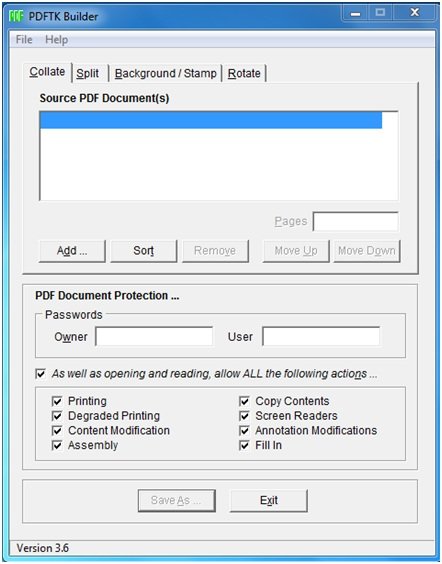
(Rearrange)PDFファイルとドキュメントの再配置、マージ、変更、分割
PDF TK Builderは、 PDFファイルとドキュメントを再配置、マージ、変更、照合、並べ替え、複製、パスワード保護、スタンプ、分割するためのWindowsフリーウェアです。(Windows)PDFTKビルダー(PDFTK Builder)のいくつかの機能は次の とおりです。
- 複数のPDF(PDF)ドキュメントから単一のドキュメントにページを再配置またはマージすることができます。
- PDFドキュメントの各ページを分離できます
- あるドキュメントから別のドキュメントにページを移動する機能
- 各ページに背景を追加できます
- また、ドキュメント内のページの範囲を再配置、削除、および回転することもできます
- PDFドキュメントは、ユーザー名とパスワードを指定することでパスワードで保護できます。
PDFTKBuilderソフトウェアを使用してPDFを変更および分割する方法
PDFファイルを一緒にマージします:
PDFTK Builderを使用すると、 (PDFTK Builder)PDFファイルをマージできます。
1. PDFTK Builderアプリケーションを開き、画面上部の照合メニューをクリックします。
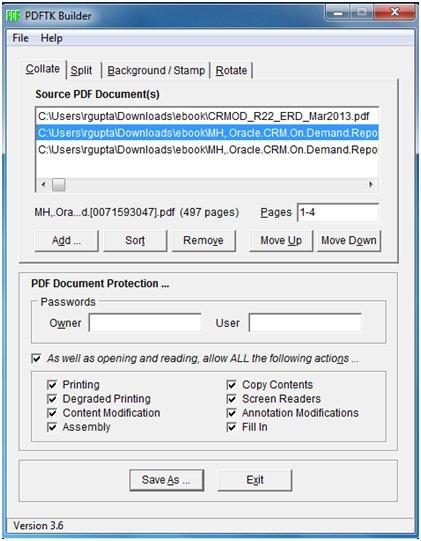
3. 2つのファイルをマージした後、[名前を付けて保存]をクリックし、PDFファイルに名前を付けます。[(Click)保存]をクリックして、結果を確認します。
PDFファイルを分割します。
(PDFTK Builder)PDFファイルを分割したい場合、PDFTKビルダーはうまく機能します。実行する必要のある手順は次のとおりです。
1.ウィンドウの上部にある[分割]ボタンを選択します。
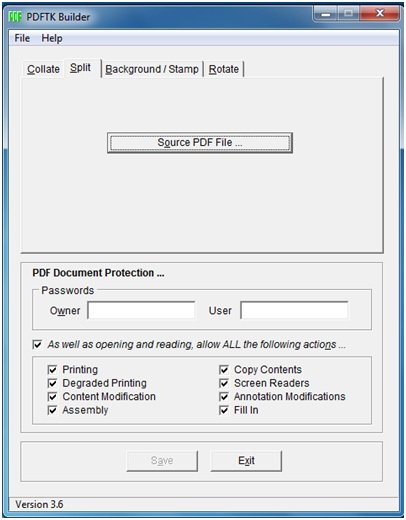
2.分割ボタンをクリックするとすぐに、分割操作関連のオプションが表示されます。「ソースPDFファイル」をクリックして(PDF)PDFファイルを選択します。
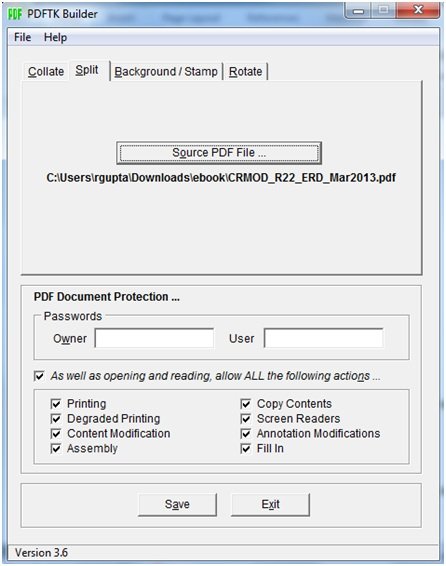
3.最後に、[保存]ボタンをクリックして操作を終了します
同様に、Background/StampやRotateなどの他の操作は、 (Rotate)PDFTKBuilderを使用して実行できます。上記の機能の他に、ドキュメントにパスワードを指定することもできます。これは、ドキュメントにセキュリティを提供するのに役立ちます。与えることができるパスワードには2つのタイプがあります。1つは「所有者(Owner)」パスワードで、そのユーザーがドキュメントに対して実行できるアクションを制限します。もう1つは「ユーザー(User)」パスワードで、所有者(Owner)またはユーザー(User)のパスワードを持たないすべてのユーザーがドキュメントを開くことを制限します。これにより、無効なアクセスや操作からドキュメントを保護できます。
PDFTKビルダー無料ダウンロード
PDFTK Builder for Windows 11/10はフリーウェアとして入手可能であり、ここをクリックし(click here)(click here)てそのホームページにアクセスできます。これはポータブルソフトウェアであり、タブレットやポータブルハードドライブに持ち運んだり移動したりして、いつでもどこでも使用できます。
Related posts
Document Converter、PDF、DOCX、DOCX、RTF、TXT、HTMLファイル
7-PDF Website Converter:PDFからConvert Web Pages
Plain TextをWindows 10にMusical Notation PDFに変換する方法
Windows 10のPDF fileサイズを縮小するためのPDF Compressor
PDF24 CreatorはPDFファイルを作成、変換、マージするための無料のPDF Creatorです
Reopen最近閉じたフォルダ、ファイル、プログラム、Windows
VirtualDJがWindows 10 PCのための無料の仮想DJ softwareです
Best Windows 10のためのBarcode Scanner software
Best無料のePub Windows 10 PC用PDF converterツールへ
GIGABYTE LAN Optimizerはインテリジェントnetwork managementを提供しています
Ashampoo WinOptimizerはWindows 10を最適化するためのフリーソフトウェアです
Invoice Expert:WindowsのためのInventory and Billing software、無料Invoice
Best Photo Cartoon onlineツールとソフトウェアZ8919808
Icecream PDF Converter:Windows 10のための無料のPDF conversionソフトウェア
Optimize、Windows 10でPDF File sizeを圧縮し縮小する
空のFolder Cleaner:Windows 10のDelete Empty Folders and Files
LONG Path Fixer toolはPath Tooの長いエラーを修正します
Windows 10のNew Context Menuからの編集、Add、Remove
Split、再発注、PDFSam PDF編集フリーウェアPDFページをマージ
Windows 10でハードディスクドライブをスワップする方法Hot Swap
